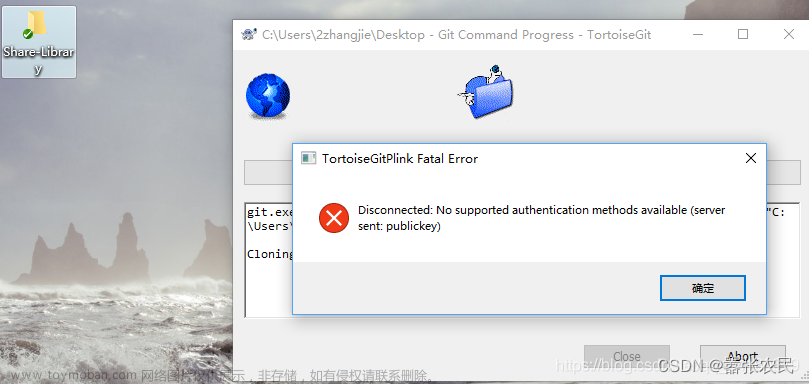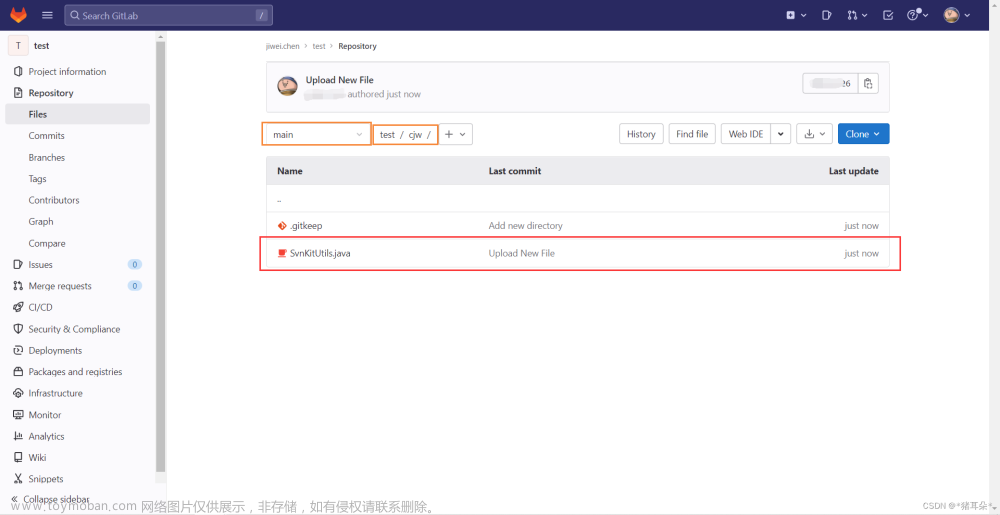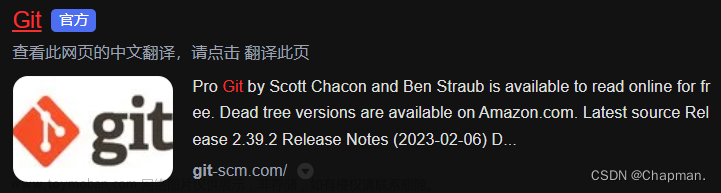一、下载Git(Git For Windows)
1.1. Git下载地址:https://gitforwindows.org/
1.2. 默认安装即可(包名:Git-2.42.0.2-64-bit.exe)
二、下载TortoiseGit
2.1.TortoiseGit下载地址:http://tortoisegit.org/download/
2.2.可以不用下载安装语言包,直接用英文即可(TortoiseGit-LanguagePack-2.14.0.0-64bit-zh_CN.msi)
2.3.下载安装TortoiseGit(TortoiseGit-2.14.0.0-64bit.msi)
2.4.默认安装ssh client会设置成TortoiseGitPlink.exe而不是git的ssh.exe(没关系不需要用git的ssh.exe,用默认的就行,之后真想该在此处改:TortoiseGit->settings->network----修改client为git的ssh.exe(usr/bin/ssh.exe))
2.5.安装过程中会配置开发者姓名及邮箱,每次提交代码时都会把此信息包含到提交的信息中,反正我写的是github的用户名和邮箱
三、配置TortoiseGit
3.1.TortoiseGit->settings->Git->Credential->URL:写github代码仓库的url
3.2.TortoiseGit->settings->Git->Credential->helper:随便命名即可
3.3.TortoiseGit->settings->Git->Credential->Username:我写的是github的用户名
3.4.点击TortoiseGit->settings->Git->Credential->Add New/Save
3.5.点击确定
3.6.TortoiseGit->settings->Network只需要配置代理的Server address和port即可(科学上网通常只会自动代理你的浏览器,不会代理你的TortoiseGit,在本地运行的代理地址可以设置127.0.0.1)
3.7.TortoiseGit->settings->Network->SshClient用默认的TortoiseGitPlink.exe即可(不一定非要用git的ssh.exe)
3.8.github支持三种连接远程仓库的方式:
3.8.1.HTTPS验证(我用这种):这也是比较方便的方式,但是每一次都需要输入用户名和密码,小心坑:本机的SSL证书不是正规机构颁发的,验证失败。解决办法:将Git的SSL验证关闭,命令(git config --global http.sslVerify false),但我选择的是生成密钥,这样安全点。
3.8.2.SSH验证:这是最原始的方式,如果使用git bash只要按照官方文档一步一步配置就好了。 需要在客户端生成公钥,然后复制到远程仓库地址的公钥位置。小心坑:SSH有可能需要配置代理,否则无法解析服务器域名。解决办法:给SSH以及git 客户端配置代理。
3.8.3.Access Token验证:网上说这种挺方便的,不失安全性。GitHub生成token地址:https://help.github.com/articles/creating-an-access-token-for-command-line-use/,使用方法:(1)从Settings页面生成唯一的Token,(2)手动拼接出远程仓库的地址,比如:https://$GH_TOKEN@github.com/owner/repo.git,(3)从以上地址克隆或使用git remote add 的方式关联本地仓库,之后都不需要输入用户名和密码信息。
3.9.配置HTTPS需要给本地的TortoiseGit生成个密钥(本地系统通常没有,而且必须要是rsa的github就认这个,可以用TortoiseGit自带的密钥生成器生成)
3.10.tortoisegit其自带的工具生成密钥:由于tortoisegit使用的是putty的.ppk格式的密钥,而github必须使用rsa密钥,因此使用tortoisegit其自带的工具,在开始菜单里找到tortoisegit,选择他的puttygen工具来生成密钥,打开后选择rsa,rsa密码不需要填,然后点Generate,然后鼠标在空白区域移动puttygen要采集随机数据才能生成密钥,然后点击SavePrivateKey存好。
3.11.tortoisegit自带的pageant代理启动,开始菜单目录下选择pageant,点击添加,把生成私钥添加进去(AddKey)。
四、给TortoiseGit的文件夹配置绿色对勾、红色叹号(TortoiseGit默认不配置)
4.1.TortoiseGit->settings->IconOverlays->StatusCache选择shell点击确定,然后重启电脑。
4.2.如果不行再尝试这个方法:win+r执行(regedit),找到HKEY_LOCAL_MACHINE->SOFTWARE->Microsoft->Windows->CurrentVersion->Explorer->ShellIconOverlayIdentifiers,将Tortoise相关的项都提到靠前的位置,可以通过加空格排到前面(Windows会使用掉4项默认排序,另外还有11项是供应用程序配置的,如果排在后面的话,就排出11项之外了,可能导致应用程序的配置无效)
五、使用TortoiseGit管理github代码
5.1新建文件夹、GitClone、GitSync、GitPull、GitPush就可以正常使用了文章来源:https://www.toymoban.com/news/detail-729167.html
文章来源地址https://www.toymoban.com/news/detail-729167.html
到了这里,关于Windows + Git + TortoiseGit + Github的文章就介绍完了。如果您还想了解更多内容,请在右上角搜索TOY模板网以前的文章或继续浏览下面的相关文章,希望大家以后多多支持TOY模板网!